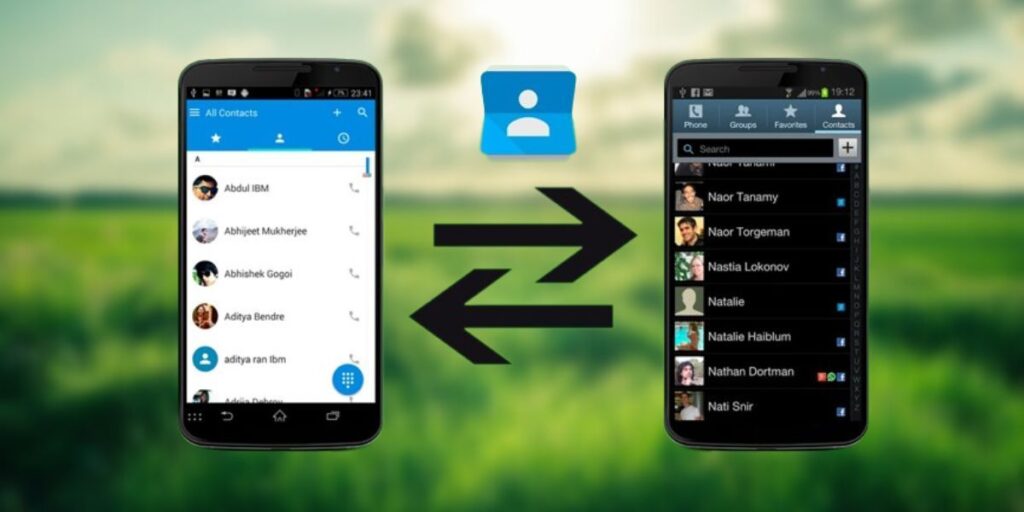Los contactos en dispositivos móviles son importantes para la comunicación. Le permiten almacenar información sobre las personas con las que contacta, como su nombre, número de teléfono, dirección de correo electrónico, etc. Esta información se puede utilizar para cosas sencillas como realizar una llamada o enviar un mensaje de texto. Además, los contactos de los teléfonos móviles se pueden sincronizar con otros dispositivos como ordenadores o tabletas. Eso significa que puedes acceder a tus contactos desde cualquier dispositivo.
Cuando cambia su teléfono móvil o proveedor de servicios, es importante transferir sus contactos al nuevo dispositivo. Esto puede ayudarle a evitar perder información sobre familiares, amigos o colegas. Es algo muy fácil y rápido de hacer, y para ello puedes utilizar diferentes métodos de transferencia de datos. En este tutorial te mostraremos cómo transferir tus contactos de un celular a otro sin morir en el intento.
7 formas de transferir contactos de un teléfono móvil a otro
¿Actualizando tu teléfono Android? Si es así, es posible que desees transferir tus contactos al nuevo dispositivo. Sin embargo, puede resultar un poco complicado si los agregas uno por uno. La buena noticia es que existen varios métodos que puedes utilizar. Dejamos 7 aquí.
Usando una cuenta de Google
La forma más fácil y eficaz de compartir contactos de un teléfono Android a otro es utilizar una cuenta de Google. Está disponible en todos los dispositivos Android y es fácil de configurar. Además, le permite guardar y compartir contactos en varios dispositivos en los que haya iniciado sesión en su cuenta de Google. También le ayuda a eliminar contactos una vez que cierra la sesión.
Hay dos formas de transferir de un teléfono móvil a otro usando este método, la primera es sincronizando contactos y la segunda es exportando e importando contactos. Para hacer esto, ambos dispositivos deben configurar una cuenta de Google y conectarse a Internet. Veamos cómo hacerlo en cada caso:
Sincronizar contactos
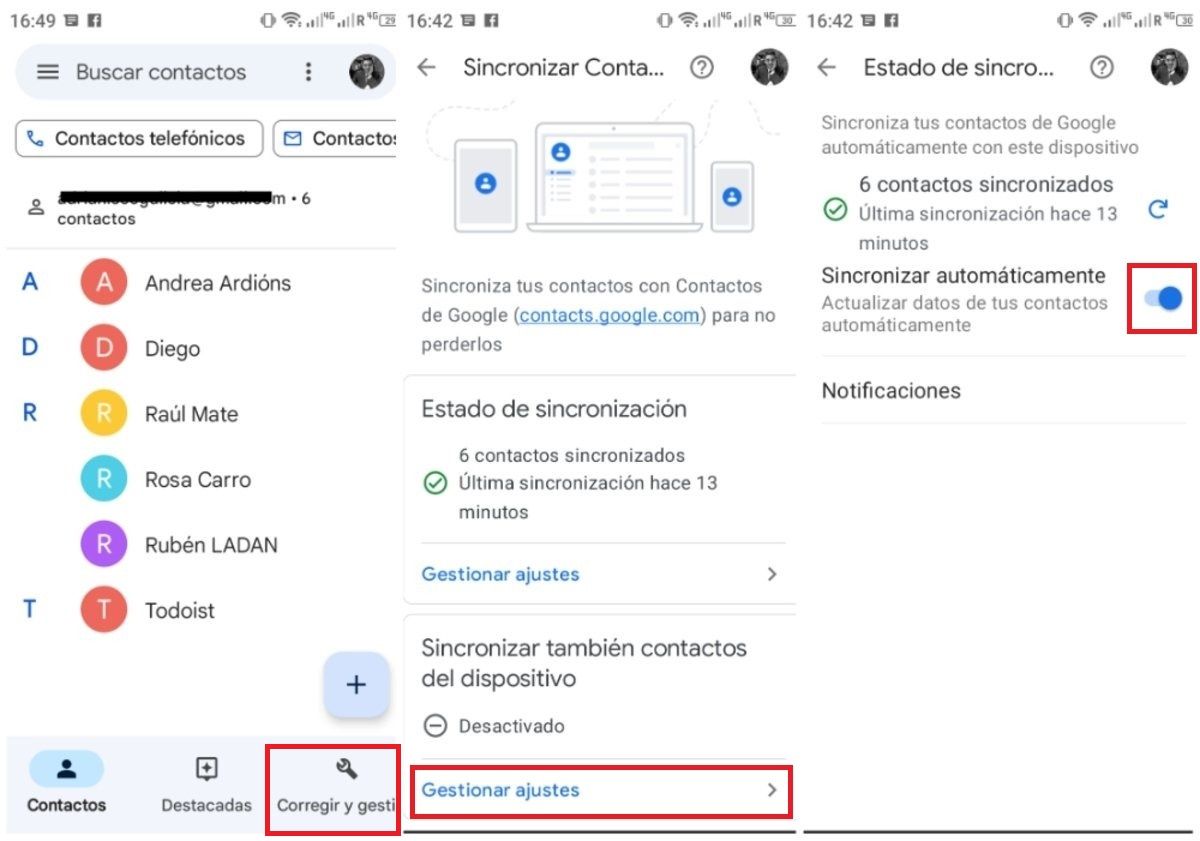
Esta es la forma más sencilla, sólo sigue estos pasos:
Abra la aplicación Contactos en su dispositivo fuente. En la parte inferior de la pantalla, toque Editar y administrar > Configuración. A continuación, ingrese a la configuración de Google Contact Sync. Seleccione Administrar configuración. Toca Estado de sincronización. Habilite la opción Sincronizar contactos. En el dispositivo de destino, inicie sesión en la cuenta de Google que utilizó en el dispositivo de origen. Abra la aplicación Contactos. Los contactos de la cuenta de Google se sincronizan automáticamente con el dispositivo de destino.
Exportar e importar contactos
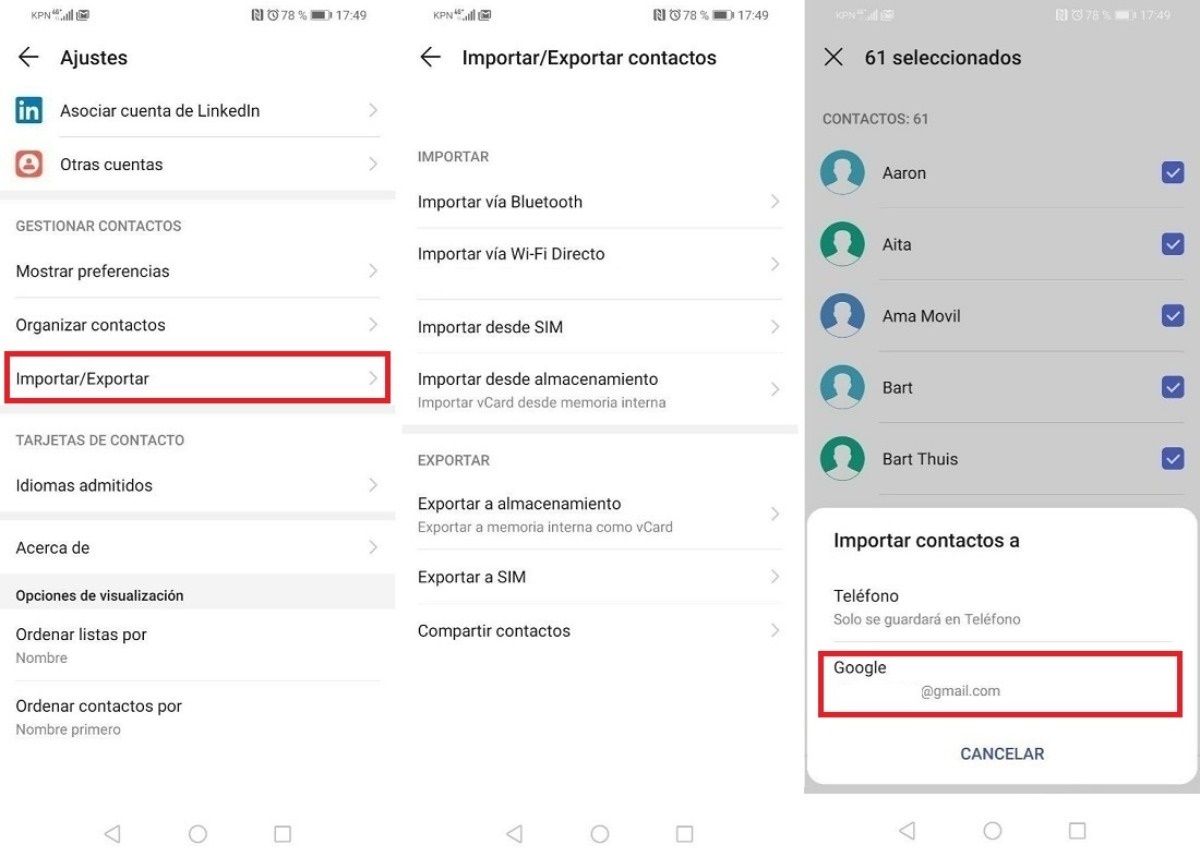
Si no desea sincronizar contactos, puede exportarlos e importarlos al dispositivo de destino. Todo lo que tienes que hacer es:
Abra la aplicación Contactos en su dispositivo fuente. En la parte superior de la pantalla, toque Más > Importar/Exportar. Seleccione el formato de archivo al que desea exportar los contactos. Guarde el archivo en un lugar seguro. Abra la aplicación Contactos en el dispositivo de destino. En la parte superior de la pantalla, toque Más > Importar/Exportar. Seleccione el archivo de contactos que exportó desde el dispositivo de origen e impórtelo a su cuenta de Google. Finalmente, los contactos se transferirán al dispositivo de destino.
Uso de aplicaciones de terceros.
Transferir contactos de un teléfono a otro puede ser un proceso tedioso, especialmente si tienes una lista de contactos grande. Pero existen varias aplicaciones de terceros que facilitan el proceso. Algunos de estos incluyen: Copiar mis datos y pasar a iOS. Veamos qué hace cada uno.
copiar mis datos
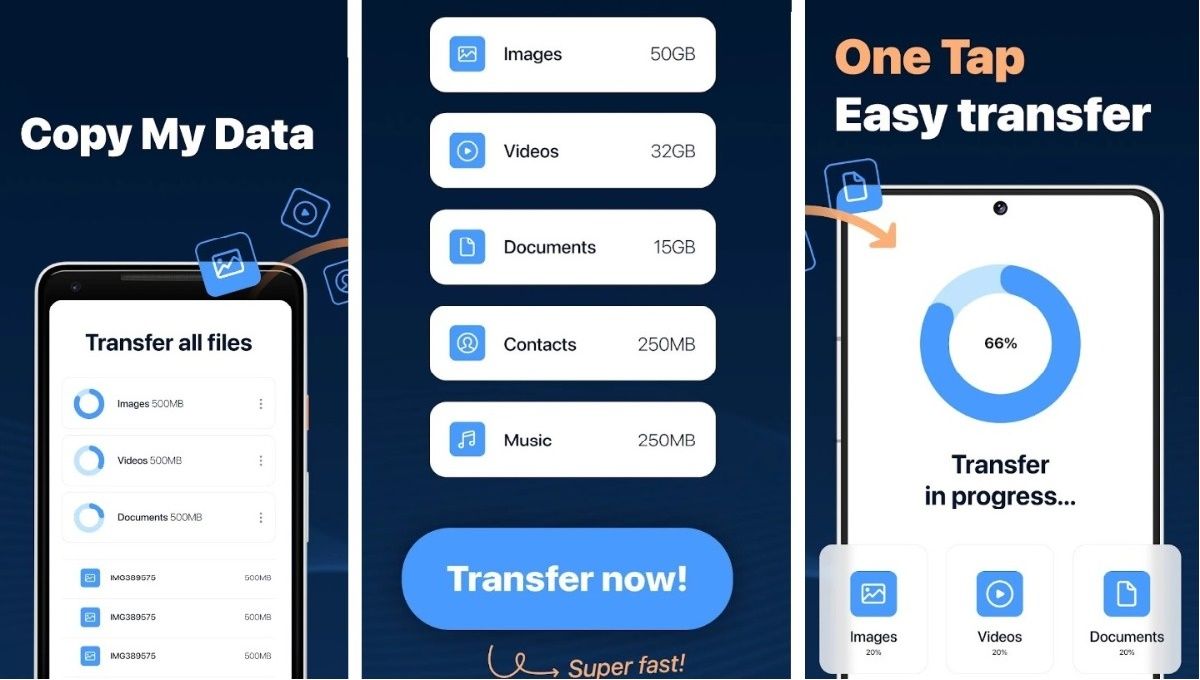
Una de las mejores aplicaciones de terceros para transferir contactos es Copiar mis datos. Esta aplicación es gratuita y compatible con varios dispositivos. Le permite transferir rápida y fácilmente contactos, mensajes, fotos, videos y otra información a través de una red Wi-Fi sin necesidad de una computadora. Independientemente de sus datos, Copy My Data funciona tanto en Android como en iOS.
Siga los pasos a continuación para usar Copiar mis datos.
Descargue e instale la aplicación en ambos dispositivos. Abra Mis datos de copia de seguridad en ambos teléfonos. Seleccione la opción Contactos. Siga las instrucciones que aparecen en pantalla para conectar ambos teléfonos. Seleccione los contactos que desea transferir. Haga clic en Iniciar.
Una vez completada la transferencia, los contactos seleccionados se transferirán a su nuevo teléfono móvil. Al transferir datos de un teléfono a otro, el archivo original no se eliminará, así que no te preocupes por perder nada en el proceso.
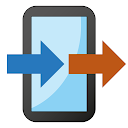

Mover a iOS

¿Estás pensando en cambiar de Android a iOS? Si es así, estás de suerte. Apple ha hecho que el proceso de migración sea muy fácil y seguro. Con la aplicación Move to iOS, puedes transferir todos tus datos automáticamente y en solo unos pocos pasos. Esta aplicación transfiere: contactos, historial de mensajes, fotos y videos de la cámara, cuentas de correo electrónico, calendarios y contenido de WhatsApp.
Para usar Move to iOS, primero debes asegurarte de que ambos dispositivos, tu antiguo Android y tu nuevo iPhone o iPad, estén cerca y conectados a la corriente.
Luego siga los siguientes pasos.
En su nuevo iPhone o iPad, elija Configuración. Cuando llegue a la pantalla «Aplicaciones y datos», seleccione Migrar datos desde Android. Abra la aplicación Move to iOS en su dispositivo Android. Escanee el código QR que se muestra en su dispositivo Android en su nuevo iPhone o iPad. Ingrese el código de seguridad en su dispositivo Android. Finalmente, la aplicación comenzará a mover tus datos. Dependiendo del monto que tengas que transferir, el proceso puede tardar unos minutos.

Usando una tarjeta SD

Usar una tarjeta de memoria SD es una manera rápida y fácil de transferir tus contactos, incluso si no eres muy experto en tecnología. Para transferir tus contactos, necesitarás los siguientes elementos: Dos teléfonos móviles con ranuras para tarjetas SD y una tarjeta SD en blanco con espacio suficiente para almacenar todos tus contactos.
Siga estos pasos para transferir sus contactos de un teléfono móvil a otro mediante una tarjeta SD.
Inserte la tarjeta SD en el teléfono móvil al que desea copiar los contactos. Abra la aplicación Contactos en su teléfono móvil. Busque la opción para exportar contactos. En algunos dispositivos, esta opción suele encontrarse en el menú de opciones en la esquina superior derecha de la pantalla. La opción de exportar contactos en otros dispositivos está disponible en el menú Configuración de la aplicación Contactos. Seleccione los contactos que desea exportar. Puedes seleccionar todos los contactos o solo algunos. Seleccione la tarjeta SD como destino de los contactos exportados. Siga las instrucciones en pantalla para completar el proceso de exportación. Después de exportar los contactos, retire la tarjeta SD del teléfono y colóquela en el nuevo teléfono. Para importar contactos al nuevo móvil simplemente sigue los pasos anteriores, pero esta vez pulsa en la opción de importar. Seleccione la tarjeta SD como fuente de contactos importados y siga las instrucciones en pantalla para completar el proceso de importación.
a través de la computadora
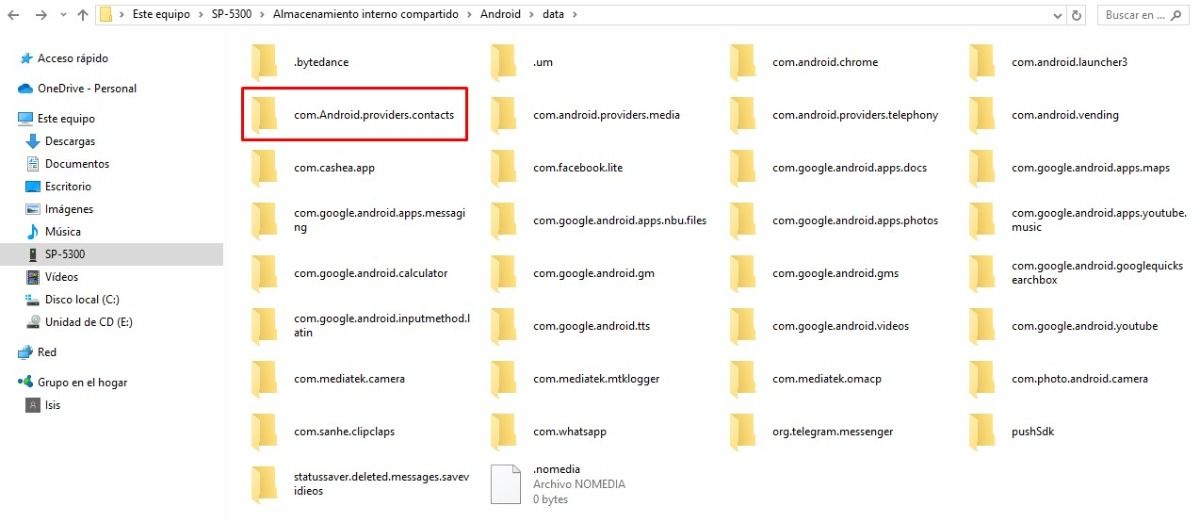
El ordenador es una forma eficaz de transferir información de un teléfono móvil a otro, sobre todo si uno de los teléfonos es muy antiguo. Para copiar datos de un teléfono móvil a otro con una computadora, haga lo siguiente
Conecte el teléfono móvil original a la computadora con un cable USB. Aparecerá una notificación en su teléfono móvil indicándole por qué se está utilizando la conexión USB. Seleccione Transferir archivos. Una vez en tu computadora, ve al «Explorador de archivos» y busca el nombre o modelo específico de tu dispositivo móvil. En el almacenamiento de su teléfono, busque la carpeta que contiene los contactos que desea copiar. Haga clic derecho y seleccione Copiar. Si los contactos están almacenados en el móvil Android, podrás encontrarlos específicamente en el directorio /data/data/com.Android.providers.contacts/databases. Sin embargo, en algunos teléfonos esta carpeta puede estar oculta de forma predeterminada. Una vez que encuentre la carpeta, conecte el segundo teléfono a la computadora usando un cable USB. Aparecerá una notificación en su teléfono indicándole por qué se está utilizando la conexión USB. Seleccione «Transferir archivos». Abra el Explorador de archivos en su computadora. Busque el nombre del modelo del segundo teléfono en la lista de dispositivos. Haz doble clic sobre él para acceder a su contenido. Seleccione una carpeta vacía en el segundo teléfono. Haga clic derecho y seleccione Pegar. Si los archivos son muy grandes, el proceso de transferencia puede tardar algún tiempo.
Usando una tarjeta SIM
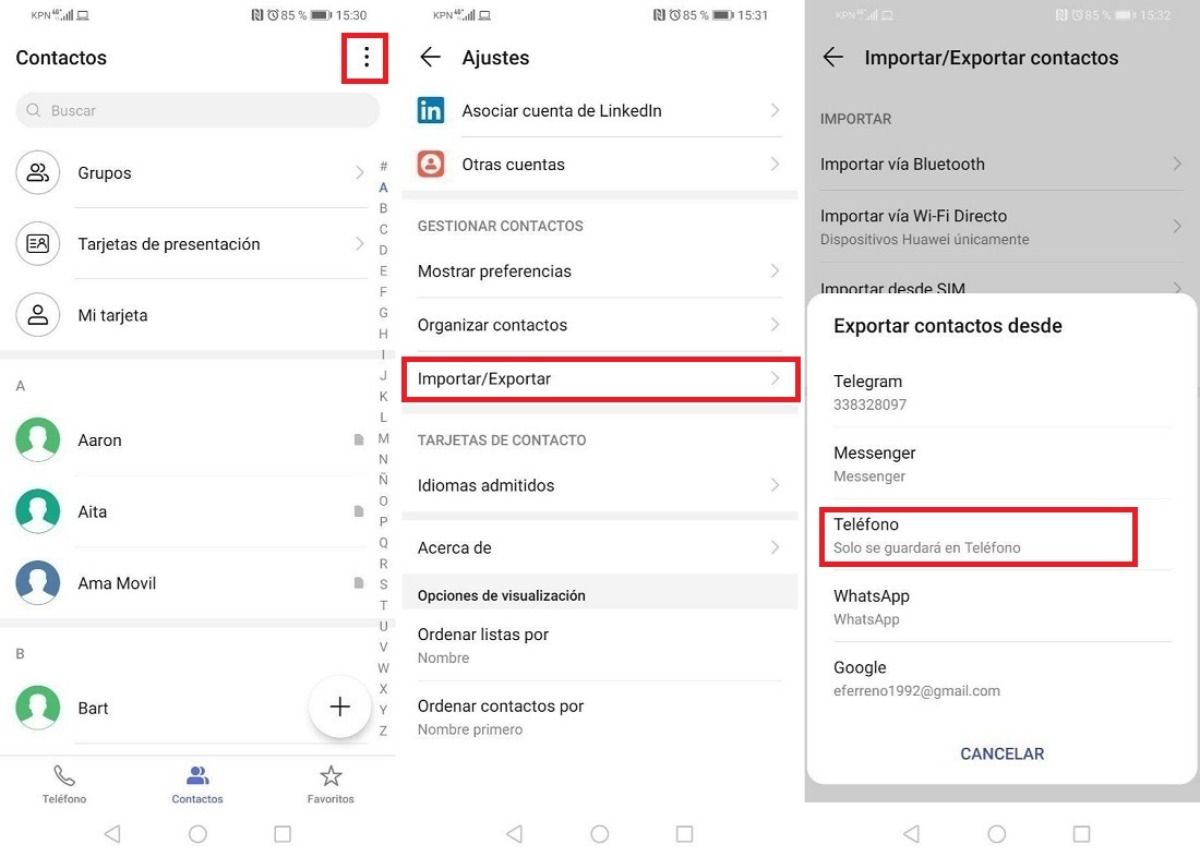
Antes de explicar otras formas de transferir contactos de un teléfono móvil a otro, debemos aclarar que por defecto los contactos y sus datos se almacenan en la memoria del dispositivo. Por lo tanto, si va a adquirir un teléfono nuevo y planea transferir su tarjeta SIM, es posible que sus contactos antiguos no aparezcan en el nuevo dispositivo. Para superar este problema, te mostramos la forma más sencilla de copiar tus contactos a la tarjeta SIM, asegurándote de llevarlos contigo sin importar el teléfono móvil que utilices.
Inicie la aplicación Contactos en su dispositivo móvil. Haga clic en el icono de tres puntos verticales en la esquina superior derecha. Accede a la sección de Configuración. Ingrese a la sección Importar/Exportar. Seleccione Enviar a SIM. En la sección Exportar contactos, seleccione Teléfono para copiar los contactos almacenados en su dispositivo. Marque todos los contactos, toque Seleccionar todo y luego haga clic en Aceptar.
Estos pasos le facilitarán copiar todos sus contactos a la tarjeta SIM. Después de copiarlos desde tu antiguo teléfono, simplemente introduce tu SIM en la ranura de tu nuevo móvil Android. Cuando enciendas el dispositivo, verás que los contactos copiados aparecerán automáticamente en la aplicación.
Si no aparecen los contactos, debes hacer los mismos pasos que te explicamos, pero a la inversa, es decir, tocar Importar desde tarjeta SIM. De esta forma, todos los datos se copiarán a la memoria interna del terminal.
Transfiere tus contactos en un archivo VCF
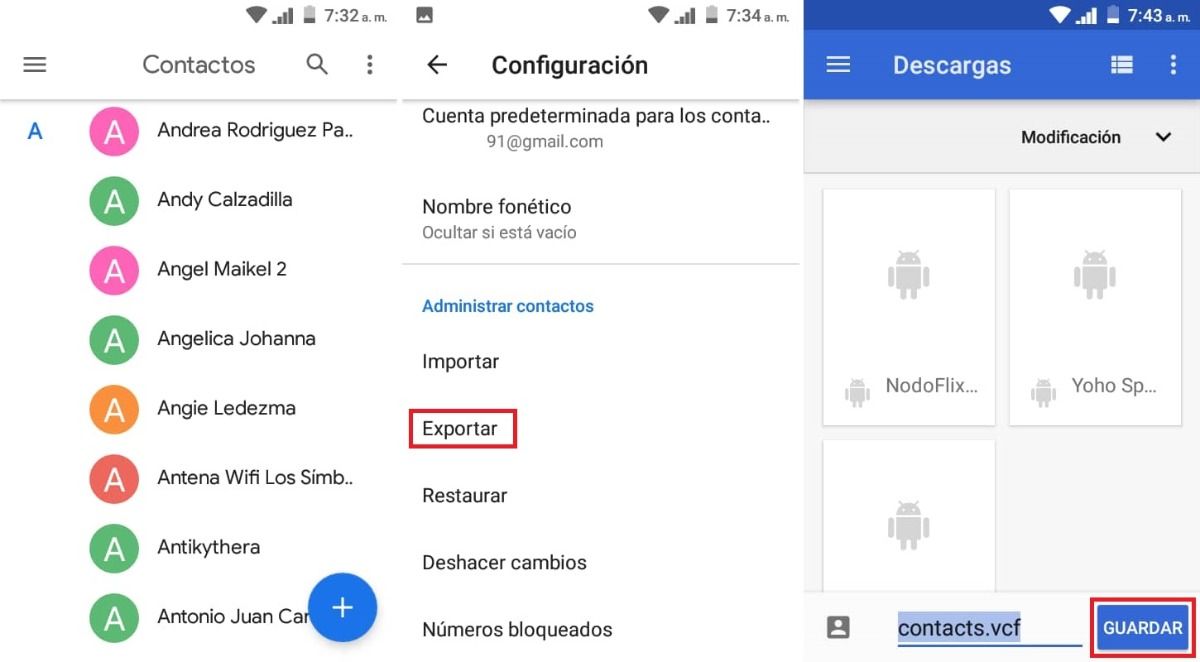
También puede ser una buena idea guardar toda tu lista de contactos en un archivo que puedas transferir a tu nuevo dispositivo. Este tipo de archivos generalmente están en formato .vcf. A continuación, te explicaremos de forma sencilla cómo crear y almacenar este archivo:
Abra la aplicación Contactos. Haz clic en el menú de arriba y accede a la configuración. Aparecerá un menú con la opción de exportar. Tócalo. Dependiendo del modelo de tu terminal y la versión del sistema operativo se abrirán varias opciones, pero es posible que tengas una opción similar a Exportar a Almacenamiento. Haga clic en esta opción. En este punto, tu móvil te dará la opción de generar y guardar un archivo que termina con las iniciales «.vcf» y muestra el nombre para guardar el archivo. Toque el botón Aceptar. Te pedirá una casilla si quieres confirmar la exportación. Toca Aceptar.
Su teléfono ahora iniciará el proceso de hacer una copia de seguridad de su lista de contactos. Reconocerás el inicio del proceso cuando veas un pequeño ícono desplegable con forma de flecha en la barra de notificaciones de tu pantalla. Al final de este proceso, sus contactos se guardarán en el dispositivo.
Envía este archivo a tu nuevo teléfono móvil, puedes hacerlo vía correo electrónico, mensajería instantánea, nube o conexiones inalámbricas. Una vez que tengas el archivo .vcf en tu nuevo teléfono, sigue estos pasos.
Abra la aplicación Contactos. Haz clic en el menú de arriba y accede a la configuración. Toque la opción de importación. Localice el archivo y haga clic en él. Luego presione OK para completar el proceso de importación.
Inalámbrico a través de Bluetooth
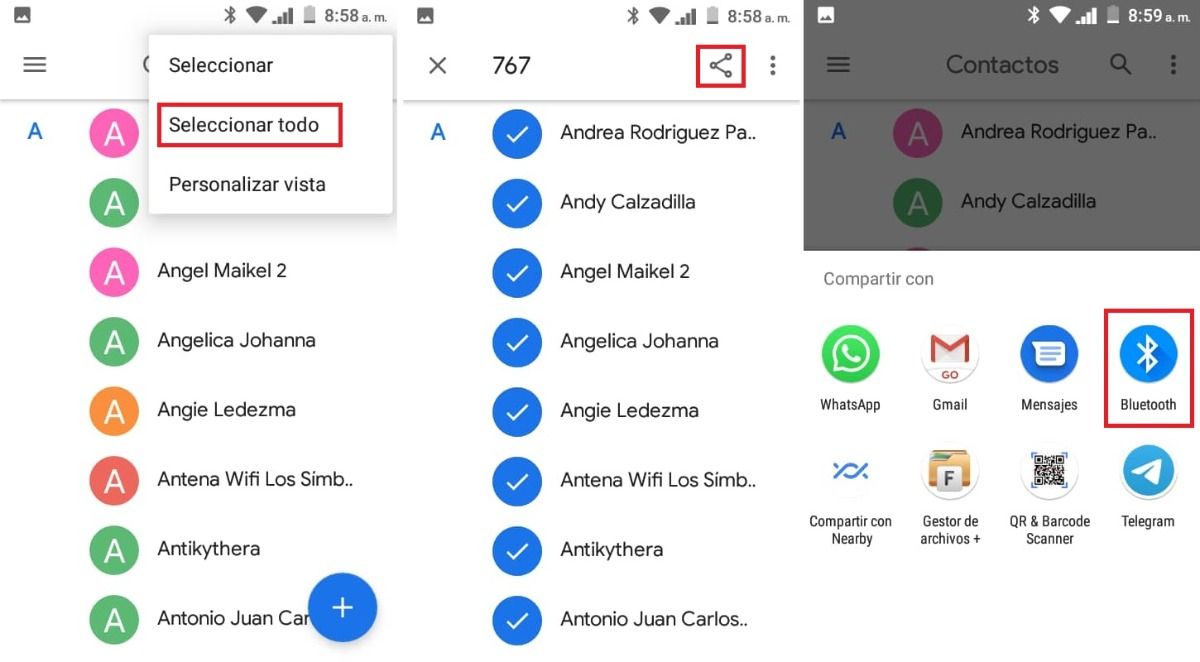
Con este método, puedes transferir fácilmente tus contactos de un teléfono móvil a otro. Lo conocido aquí es que el móvil envía los contactos a un archivo vCard (.vcf) antes de transferirlos vía Bluetooth. Este archivo .vcf se envía al teléfono del destinatario a través de Bluetooth, lo que permite que los contactos accedan a ese dispositivo. Proporcionamos instrucciones detalladas paso a paso para realizar esta tarea:
Habilite Bluetooth en ambos teléfonos y hágalos reconocibles. Vaya a Configuración de la aplicación Contactos y toque Seleccionar todo. Haga clic en el icono Compartir. Puedes ver que los contactos comienzan a cargarse. A continuación, seleccione Compartir vía Bluetooth y seleccione el destinatario. Una vez que todos los contactos estén en el teléfono móvil del destinatario, solo debes asegurarte de que ingresen a esa agenda.
Cada uno de estos métodos tiene sus propias ventajas y desventajas, por lo que es importante elegir el que mejor se adapte a tus necesidades. Cualquiera que sea el método que elija, asegúrese de hacer una copia de seguridad de sus contactos antes de comenzar. De esa manera, si algo sale mal, podrás restaurarlos.